- 1. Enregistrer l'écran avec le son et la webcam
- 2. Enregistrer l'écran des appareils iOS sur l'ordinateur
- 3. Créer facilement des vidéos professionnelle avec des outils d'IA, des effets et d'autres ressources créatives
- 4. Utilisez la puissance de l'IA pour améliorer la qualité de la voix, réduire les bruits de fond
- 5. Outils IA puissantes : générateur de miniature, générateur de clip, changeur de voix, texte en voix ou voix en texte, etc.

Transformez vos Présentations PowerPoint en une Vidéo MP4
Après avoir donné une présentation majestueuse, vous souhaitez que vos utilisateurs puissent la revoir ou que ceux qui n'ont pas pu assister à votre présentation puissent la regarder par la suite facilement sur leur mobile ou leur ordinateur portable sans avoir besoin de PowerPoint.
Then you must convertir votre présentation en une vidéo MP4 pour aider les utilisateurs à la regarder rapidement. Les diapositives PowerPoint peuvent contenir une variété de polices de caractères, des animations qui peuvent faire réagir votre public, et il est possible que leur PC ou leur smartphone ne puisse pas afficher ces éléments.
De plus, l'ouverture et le partage de l'ensemble de la présentation PowerPoint peuvent s'avérer difficiles, surtout lorsque la taille de la présentation PowerPoint est importante. Pour résoudre ce problème, il faut d'abord convertir la présentation PowerPoint en une vidéo, puis laisser le public la regarder de manière pratique.
Convertir votre présentation PowerPoint en vidéo n'est pas une tâche complexe. Pour aider votre audience, vous pouvez convertir vos diapositives en vidéo, le format le plus pratique et le plus accessible. Vous pouvez même télécharger cette vidéo ultérieurement sur Youtube, Facebook, Instagram.
Cet article se penchera sur la façon dont on peut convertir une présentation PowerPoint en MP4 facilement en un laps de temps.
Pourquoi convertir PowerPoint en MP4 ?
Il peut y avoir de multiples raisons pour lesquelles vous devez convertir une présentation PowerPoint en vidéo MP4, notamment ;
- Pour afficher vos diapositives de manière fluide, vous avez besoin d'une gamme diversifiée d'appareils prenant en charge la vidéo, tels que les téléviseurs intelligents, les tablettes et les smartphones.
- Vous voulez partager votre présentation PowerPoint sous forme de vidéo sur des blogs ou des sites de partage de vidéos comme Youtube, Facebook, Instagram.
- Vous voulez éviter que votre présentation ne soit modifiée ou reconditionnée par d'autres personnes.
Si votre version de PowerPoint est celle de 2010 ou une version ultérieure et que la préservation de tous les effets n'est pas critique, vous pouvez convertir vos diapositives directement au format MP4 dans PowerPoint. Sinon, l'un des convertisseurs tiers répertoriés ci-dessous devrait faire l'affaire.
Convertir une Présentation PowerPoint en MP4 avec MS PowerPoint
Voici les étapes à suivre pour convertir vos diapositives PowerPoint au format vidéo.
- Ouvrir la présentation PowerPoint à convertir.
- Sélectionner le PowerPoint
- L'étape suivante varie en fonction de la version de PowerPoint que vous utilisez. Veuillez cliquer sur :
1. Dans PowerPoint 2010, cliquez sur Enregistrer et Envoyer.
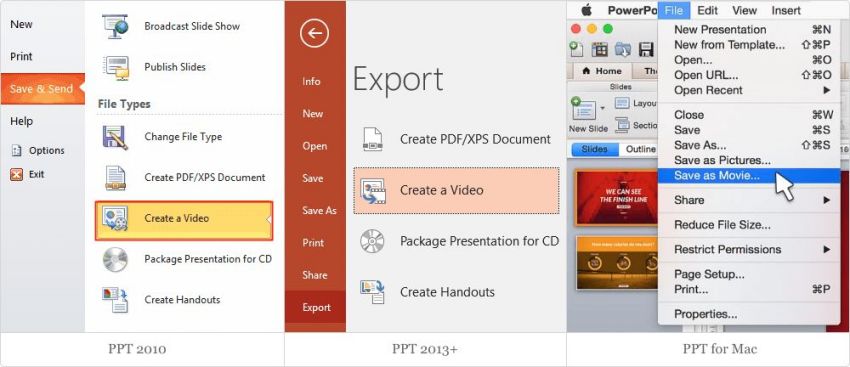
2. L'exportation est disponible dans les versions 2013 et ultérieures.
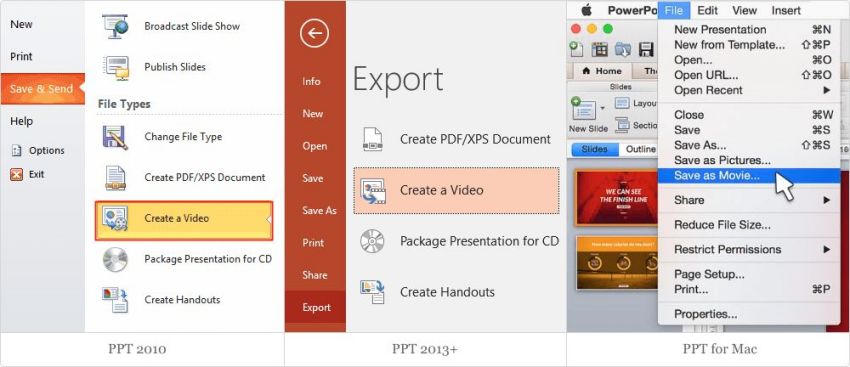
3. Si vous utilisez PowerPoint pour Mac, enregistrez-la sous forme de film.
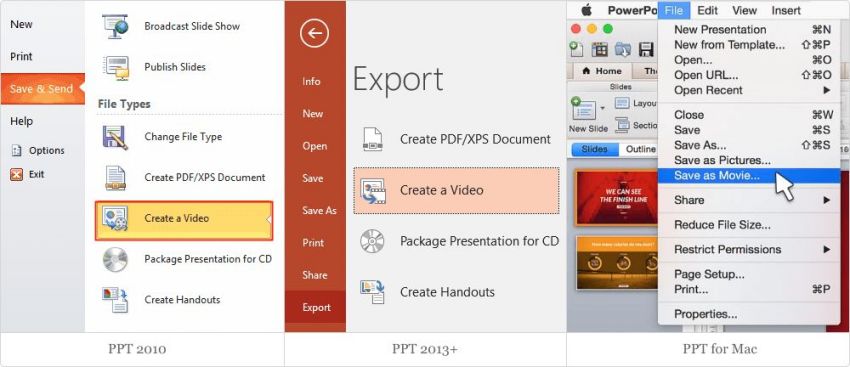
- Sous Windows, choisissez de Créer une Vidéo, et sous Mac OS, choisissez d'Enregistrer comme Film.
- Continuez le processus de conversion pendant que vous attendez la création de la vidéo finale.
C'est une excellente chose que cette fonction soit intégrée à PowerPoint, mais nous avons constaté que les transitions entre les diapositives d'une vidéo convertie de cette manière peuvent être décalées. Les convertisseurs tiers sont une bonne option si vous vous trouvez dans une telle situation.
Meilleur logiciel de montage vidéo pour convertir votre présentation PowerPoint en vidéo
DemoCreator
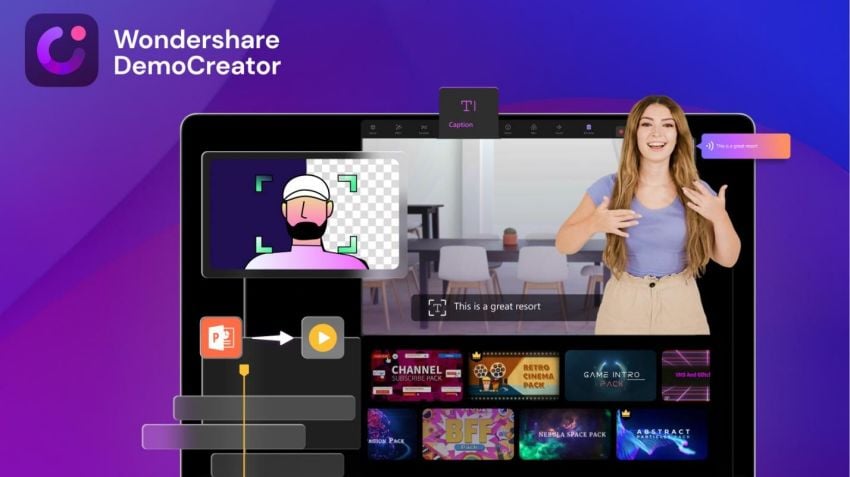
Wondershare DemoCreator est un logiciel d'enregistrement d'écran et de montage vidéo qui permet aux utilisateurs de filmer, de personnaliser et de partager des vidéos à des fins personnelles, commerciales et éducatives.
Cette plateforme simple, peu coûteuse et polyvalente permet aux utilisateurs de créer et de diffuser diverses vidéos de savoir-faire. Citons, à titre d'exemple, les présentations commerciales, les cours de formation, les tutoriels, les vidéos de démonstration, les enregistrements de gameplay et les vlogs.
Vous pouvez enregistrer simultanément l'audio de l'écran de votre PC, de la caméra Web, du système et du microphone. Vous pouvez également sélectionner votre zone d'enregistrement et votre fréquence d'images.
En outre, Wondershare DemoCreator comprend des outils et des fonctionnalités pour rendre vos vidéos plus compréhensibles, attrayantes et créatives. Des animations de texte, des transitions, des écrans verts et des effets de curseur sont tous disponibles.
Vous pouvez également ajouter des notes à vos vidéos, les rendre plus intéressantes en ajoutant des arrière-plans, des dessins, des superpositions et des autocollants, et faire un zoom avant et arrière sur des objets spécifiques dans les vidéos.
DemoCreator peut enregistrer votre moment fort sans décalage lorsque vous faites une présentation PowerPoint. Même les utilisateurs inexpérimentés trouveront simple de convertir une présentation PowerPoint en vidéo. Les formats dans lesquels vous pouvez exporter vos présentations incluent MP4, AVI, MOV, WMV, MKV, TS, WEBM et M4A.
Guide étape par étape
- Téléchargez l'application DemoCreator et lancez-la sur votre Windows ou Mac.
- L'application vous présentera un tableau de bord simple avec deux options : Nouvel Enregistrement et Editeur Vidéo.
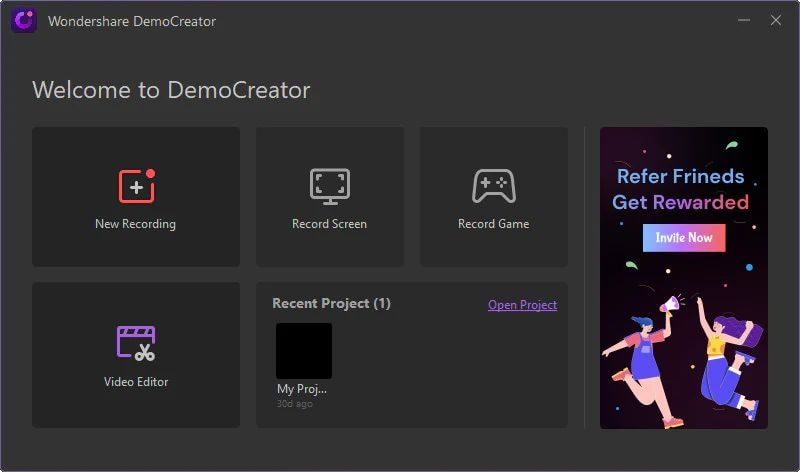
- Lancez l'éditeur en appuyant immédiatement sur le bouton Éditeur vidéo.
Importer le Fichier PowerPoint
- Une fois que vous êtes entré dans l'éditeur du logiciel, chargez les fichiers dans l'éditeur en appuyant sur le bouton Importer de l'interface initiale de DemoCreator. Il sera importé dans ce logiciel rapide comme l'éclair en quelques secondes.
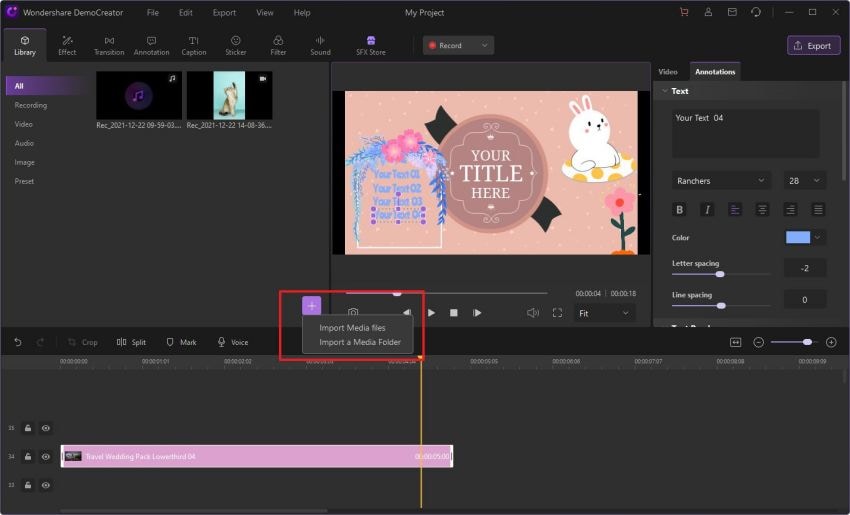
Couper et éditer la vidéo
- Après avoir ajouté les fichiers au logiciel, faites-les glisser et déposez-les dans la timeline et prévisualisez le fichier pour couper et rogner les parties selon la nécessité.
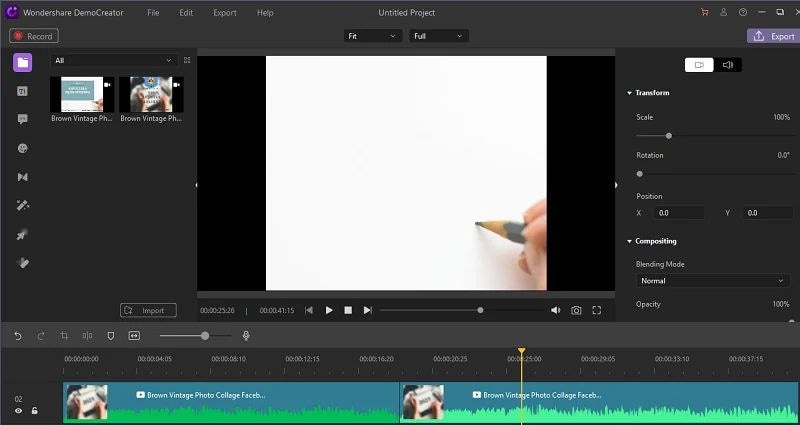
- Après avoir examiné le fichier vidéo, veuillez naviguer jusqu'au point où vous souhaitez le découper et le diviser d'un simple clic. Il en va de même pour la fin du clip, qui est divisée d'un simple clic à la dernière seconde.
- Après le découpage, sélectionnez les parties qui ne vous concernent plus et appuyez sur la touche Suppr du clavier. Enfin, cliquez sur le bouton Exporter dans le coin supérieur droit de l'écran pour enregistrer le fichier dans le format de votre choix.
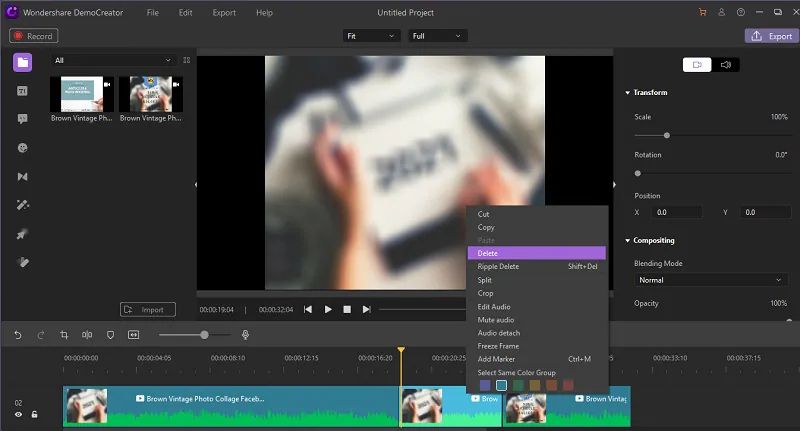
Ajouter un texte animé
- L'étape suivante consiste à choisir le texte. Vous disposez d'une variété de boîtes et de formes auxquelles vous pouvez ajouter du texte. Ensuite, faites glisser et déposez le texte sur la timeline. Vous pouvez également déplacer le texte à un autre endroit si vous le trouvez plus pratique.
- Choisissez votre texte, puis choisissez un style de texte. Déplacez-le dans le panneau de l'éditeur en le faisant glisser.
- Ajouter une animation de texte consiste à donner un certain comportement au texte. Sélectionnez le texte dans la timeline, puis accédez au panneau de propriétés approprié. Sélectionnez la Transformation, puis recherchez le comportement. Il vous suffit d'en choisir un pour obtenir un texte animé.
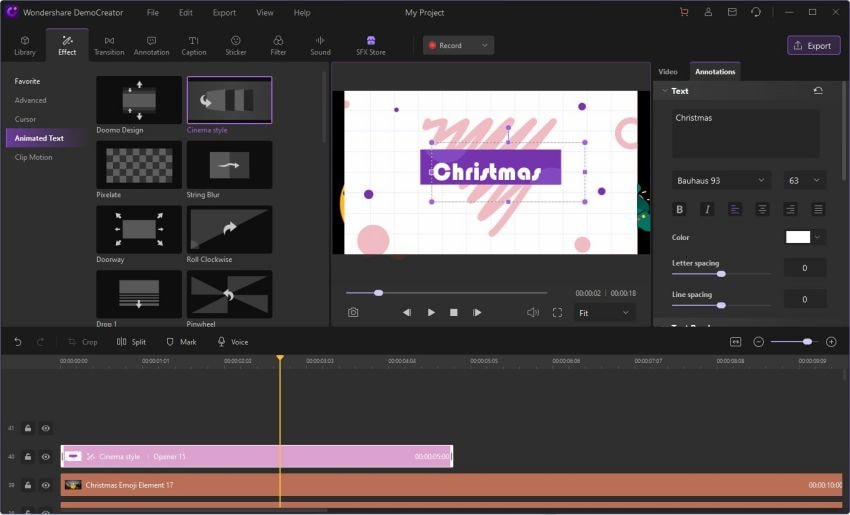
Ajouter une Annotation
- Pour ajouter une annotation à votre vidéo, allez dans l'onglet Annotation et choisissez parmi les catégories Texte, Boîte de dialogue, Ligne ou Flèche, Esquisse et Formes. Vous pouvez maintenant prévisualiser l'annotation en double-cliquant dessus et en la faisant glisser vers la timeline ou la Fenêtre de Prévisualisation.
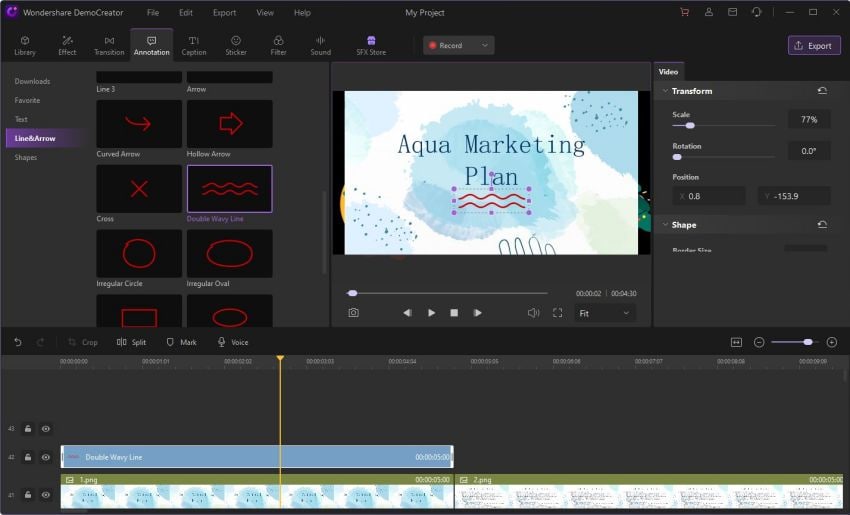
Ajouter des autocollants à votre vidéo
Lors de la création d'une vidéo de réaction ou d'un tutoriel, les autocollants jouent un rôle essentiel dans l'expression des sentiments ou des récits. Pour ajouter des autocollants
- Passez à l'onglet Autocollants dans le Panneau d'outils de gauche et sélectionnez la catégorie Animation.
- Passez la souris sur les autocollants pour voir un aperçu et sélectionnez votre préféré.
- Faites-le glisser vers l'emplacement souhaité sur la timeline.
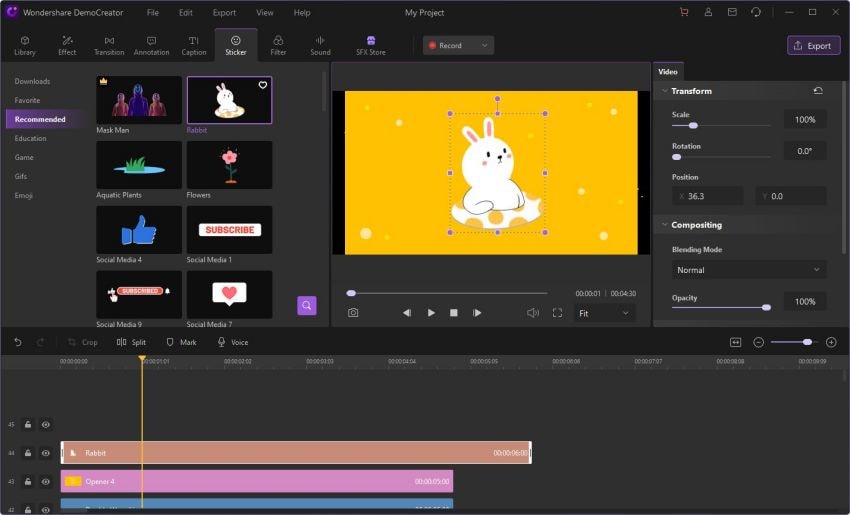
Ajouter un Filigrane de marque sur votre travail
La seule façon de revendiquer des droits sur vos vidéos sur Internet est d'y placer un filigrane. Les filigranes vidéo sont votre seule identité, et ils apparaissent comme une superposition visible sur vos vidéos. Suivez ces étapes pour ajouter un filigrane.
- Dans le menu des annotations, ajoutez la légende et ajustez le modèle de légende souhaité pour votre vidéo.
- Faites glisser l'effet filigrane sélectionné vers la timeline sous-jacente où votre fichier vidéo est édité.
- Réglez la durée pour qu'elle soit visible dans vos vidéos.
Exporter
Une fois l'édition terminée, il est temps d'exporter votre présentation PowerPoint au format MP4.
- Cliquez sur le bouton Exporter situé sur l'interface de votre logiciel.
- Personnalisez les paramètres d'exportation de votre projet vidéo, notamment le format et la destination.
- Enfin, cliquez sur le bouton OK pour commencer à exporter votre projet vidéo vers l'emplacement de votre choix sur votre PC.
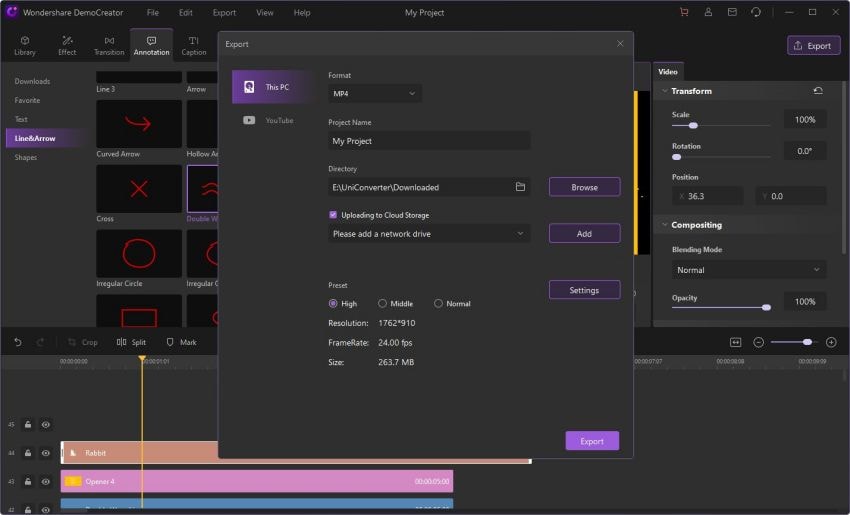
Avantages
- Simple à utiliser
- Elle peut également être gratuite.
- Enregistrer vos diapositives sous forme de fichier mp4.
- Les versions Mac et Windows sont toutes deux disponibles.
- Comme il est gratuit, les élèves peuvent également l'installer sur leurs ordinateurs.
Inconvénients
- Même s'il est gratuit, il causera quelques complications.
- Il limitera la durée de la vidéo à 15 minutes.
- Il ajoute automatiquement un filigrane aux vidéos.
Meilleures Fonctionnalités
- Il dispose d'une interface conviviale et simple à utiliser.
- Les options d'annotation telles que les bannières, les légendes et les incrustations sont idéales pour améliorer vos vidéos.
- Des clics simples pour des résultats immédiats, comme l'enregistrement de jeux, de présentations, de vidéos de formation en ligne, etc.
- Montage rapide pour une vidéo plus créative - vous pouvez modifier la bordure, accélérer ou ralentir la vidéo, copier et coller, et faire bien d'autres choses encore.
- Il est peu coûteux et offre un essai gratuit.
Convertisseur PowerPoint RZ
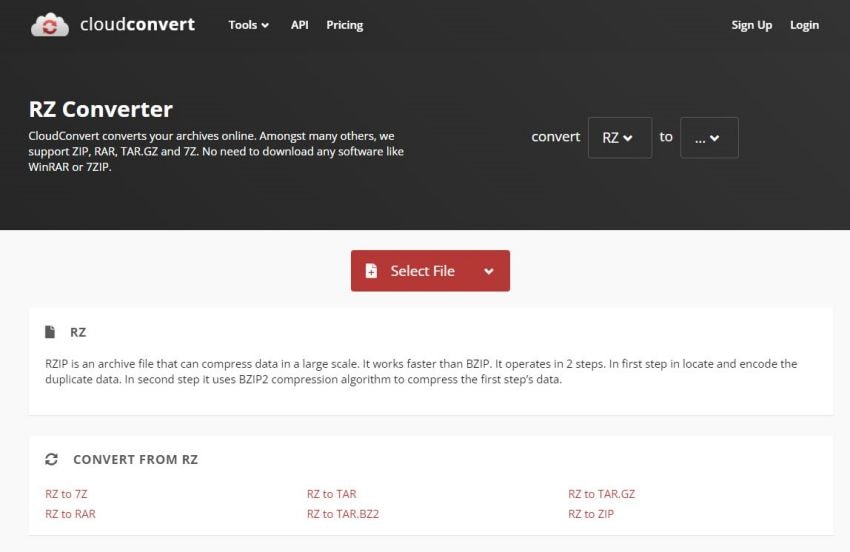
Le convertisseur PowerPoint RZ offre une solution complète pour convertir n'importe quel fichier PowerPoint ; avec lui, vous pouvez facilement convertir les fichiers PowerPoint dans tous les formats vidéo populaires ou les convertir et les graver sur DVD pour les lire sur des lecteurs de DVD.
L'application prend en charge toutes les versions de PowerPoint en entrée - MS PowerPoint 2000, 2003, 2007, 2010, 2013, ou les fichiers PowerPoint de version supérieure, ce qui permet aux utilisateurs de créer des copies vidéo ou DVD de leurs présentations PowerPoint.
Il prend en charge tous les formats de fichiers PowerPoint, notamment .ppt, .pptx, .pptm, .pps, .ppsx, .pot, .potx, .potm. La production finale comprendra toutes les fonctionnalités des présentations PowerPoint originales, telles que les animations, les transitions, les sons et les clips vidéo.
Grâce à cette application, vous pouvez convertir des présentations PowerPoint en vidéo dans n'importe quel format, y compris AVI, MP4, MOV, WMV, ASF, MPEG1/MPEG2, FLV, 3GP, OGG, et des vidéos HD de haute qualité.
Avantages
- Interface conviviale.
- Toutes les versions de PowerPoint sont prises en charge.
- La meilleure qualité vidéo/audio est assurée par un module de traitement vidéo/audio performant et de haute qualité.
Inconvénients
- Pour qu'il fonctionne, vous devez avoir installé Microsoft PowerPoint sur votre ordinateur.
- Pour éviter l'ajout de filigranes aux vidéos ayant une extension autre que AVI, vous devez payer.
- Impossible de sélectionner les diapositives à convertir à partir du fichier PPTX chargé.
Meilleures Fonctionnalités
- Toutes les versions de PowerPoint sont prises en charge en entrée - Convertit les fichiers PowerPoint 2013, 2010, 2007, 2003, 2002, 2000, et aide les utilisateurs à créer une copie vidéo ou DVD de leurs PowerPoint.
- Tous les formats de fichiers PowerPoint sont pris en charge, notamment .ppt, .pptx, .pptm, .pps, .ppsx, .pot, .potx, .potm.
- Convertit les présentations PowerPoint en vidéo dans n'importe quel format, y compris AVI, MP4, MOV, WMV, ASF, MPEG1/MPEG2, FLV, 3GP, OGG et vidéos HD.
- Convertit les présentations PowerPoint en vidéos à partager sur des blogs, des sites web sociaux ou de partage de vidéos tels que YouTube, Facebook et Hulu, entre autres.
- Convertit les présentations PowerPoint en vidéos sur des appareils portables tels que l'iPod, l'iPad, l'iPad mini, l'iPad Air, l'iPhone, l'Android Tab, l'Android Pad, l'Android Phone, la Surface, le Pocket PC, la PSP, le Zune, etc.
- Convertit les présentations PowerPoint en vidéos HD à lire sur des appareils haute définition tels que Apple TV, PlayStation, Xbox et téléviseurs LCD/LED à grand écran.
Online-Convert
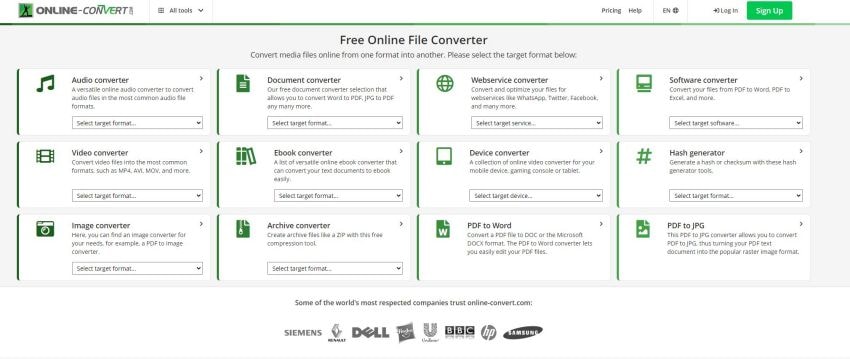
Online-Convert.com est un convertisseur de fichiers en ligne gratuit qui permet de convertir des fichiers à partir d'un format.
L'avantage d'Online-Convert.com est que vous pouvez y convertir différents types de fichiers.
Vous pouvez ensuite extraire la musique des vidéos en les convertissant en MP3, par exemple. Vous pouvez également convertir une image contenant du texte en un document Word entièrement modifiable.
En outre, cette application offre diverses options avancées permettant de couper de la musique et des vidéos, d'ajouter des filtres aux images, de modifier le titre ou l'auteur des livres électroniques, de faire pivoter et de mettre en miroir des vidéos, et bien plus encore.
Avantages
- Cet outil de conversion en ligne possède des caractéristiques distinctes qui ne compromettront pas l'intégrité de votre fichier pendant la conversion.
- Avant de commencer la conversion, vous pouvez utiliser cet outil pour sélectionner une excellente résolution de fichier.
- Vous pouvez convertir votre fichier en divers formats à l'aide de cet outil, notamment MP4, FLV, WMV, MOV, MP3 et MPE, entre autres.
Inconvénients
- La version gratuite de l'application est très limitée en termes de fonctionnalités.
- Pour mettre à niveau la version, vous devez payer 7 $ par mois.
Meilleures Fonctionnalités
- Convertit un PDF en une image.
- Compatibilité avec Dropbox
- Convertit des vidéos en animations GIF
- Convertit un fichier PDF en texte.
- Conversion de l'audio
- Éditeur intégré
Leawo
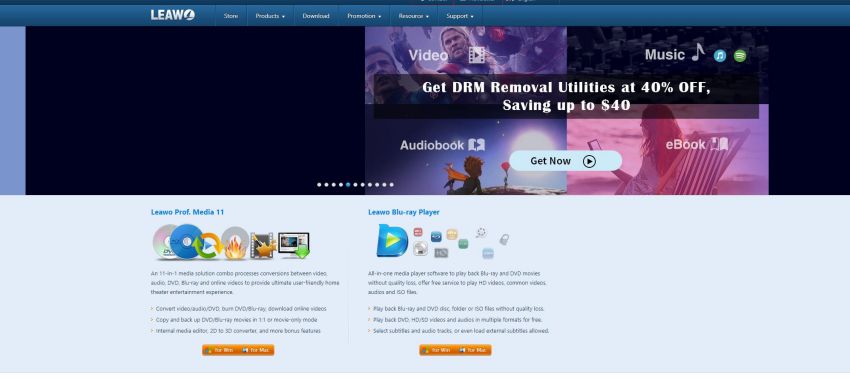
Le convertisseur de PowerPoint en vidéo Leawo est un logiciel d'affaires et de productivité développé par Leawo Software. Le logiciel permet la conversion professionnelle de présentations PowerPoint ou de fichiers PPT vers tous les formats vidéo couramment utilisés sur les plateformes actuelles.
Les utilisateurs peuvent visualiser les fichiers PPT sur n'importe quelle plateforme après les avoir convertis au format vidéo. Le logiciel est compatible avec PowerPoint 2000 jusqu'à l'édition la plus récente. Lorsque le logiciel convertit le fichier PPT, il conserve ses fonctionnalités et ses effets.
Ce logiciel peut ajouter un logo et une musique de fond à la vidéo convertie. Les utilisateurs peuvent passer à la version payante pour bénéficier du traitement par lots jusqu'à 12 fichiers PPT, de multiples vidéos finales de taille illimitée, de la prise en charge de tous les formats vidéo et de la possibilité de conserver les clips audio des fichiers PPT.
Avantages
- Faire une copie de sauvegarde de vos fichiers PPT.
- Permettre aux fichiers PPT d'être visualisés sur n'importe quelle plateforme.
- Les versions 2000 et ultérieures de PowerPoint sont prises en charge.
- Les fonctionnalités et les effets du PPT sont conservés.
Inconvénients
- Impossible de convertir des vidéos en fichiers PowerPoint
- Seule la version payante offre plus d'options de format vidéo et de résolution d'écran.
- Outils d'édition vidéo limités
Meilleures Fonctionnalités
- Convertit un PowerPoint en vidéo dans plus de 180 formats différents pour une utilisation avec une variété de lecteurs multimédias.
- Conserve tous les éléments originaux du fichier PowerPoint. Il n'y a aucune perte de données ou de qualité.
- Des dizaines de profils sont préconfigurés pour les services web et les périphériques finaux tels que YouTube, iPad, iPhone, et autres.
- Personnalise la présentation vidéo finale en ajoutant un logo spécifique ou une musique de fond.
Converter365.com
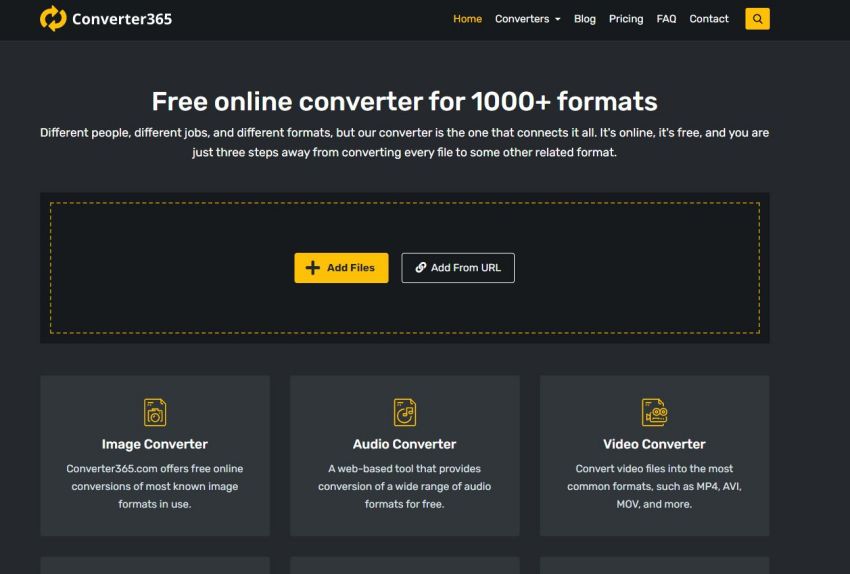
Converter365.com est un convertisseur en ligne qui accepte une grande variété de formats d'entrée et de sortie. Les convertisseurs d'image, de vecteur, d'audio, de vidéo, d'archive, de feuille de calcul, d'e-book, de document et de présentation sont judicieusement répartis en neuf catégories.
Cet outil est non seulement gratuit, mais il ne nécessite pas d'inscription ou d'installation pour utiliser ses services. Il est ouvert au public et permet un nombre illimité de conversions quotidiennes de formats.
Contrairement à d'autres convertisseurs populaires, converter365.com n'a pas de fonctions réservées aux utilisateurs premium ; tous les utilisateurs ont accès à ses paramètres et options. Il possède également une interface facile à comprendre que tout le monde peut utiliser.
Avantages
- Une interface facile à utiliser
- Dans la même fenêtre, un lien de téléchargement est disponible immédiatement après la conversion.
- L'accessibilité universelle sur diverses plates-formes (Mac, Windows, Linux, etc.) et appareils
- Il ne nécessite pas d'enregistrement ni l'installation d'un nouveau logiciel.
Inconvénients
- Les fichiers que vous convertissez en ligne sont soumis à certains problèmes de sécurité et de sûreté.
- Pour mettre à niveau la version, vous devez payer des frais d'abonnement chaque mois.
Meilleures Fonctionnalités
- Pour un nombre illimité de conversions quotidiennes, ce service est totalement gratuit.
- Conversions par lots, jusqu'à 10 fichiers à la fois.
- Conversion de fichiers volumineux, jusqu'à 200 Mo.
- La conversion est possible avec un large éventail de formats d'entrée et de sortie (vidéo, audio, image, vecteur, feuille de calcul, présentation, livre électronique, archive et document).

![Top 10 des logiciels de studio d'enregistrement gratuits [Mise à jour 2025]](https://images.wondershare.com/democreator/thumbnail/edit-videos-on-windows.jpg)


